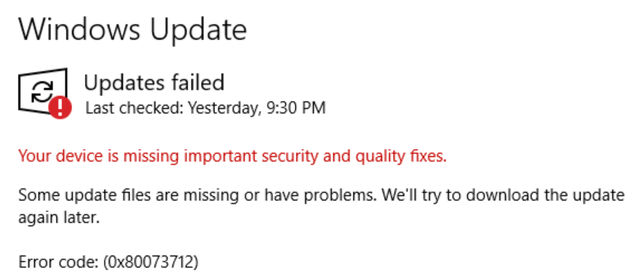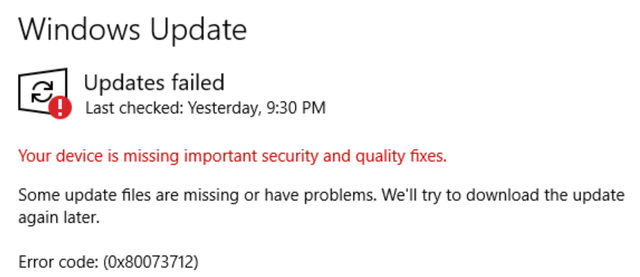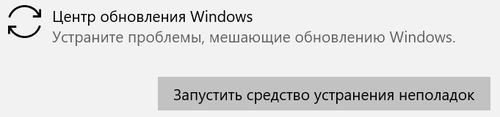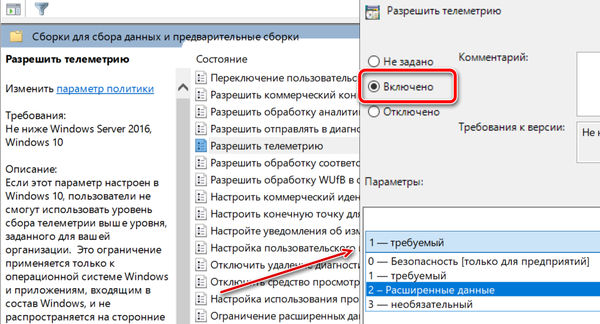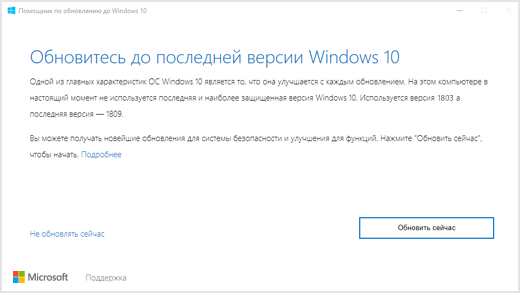Уведомление windows 10 вы не получаете обновления для системы безопасности что делать
Уведомление Windows 10: «Вы не получаете обновления для системы безопасности»
Иногда на устройстве с Windows 10 может быть вы указано, что устройство нуждается в обновлении. Если вы видите сообщение «Вы не получаете обновления для системы безопасности», вам необходимо знать об этом.
Почему я вижу это уведомление?
Это сообщение вы видите, так как ваша версия Windows 10 не находится в службе и не получает обновления в течение значительного времени. Каждая версия Windows 10 поддерживается в течение 18 месяцев. После окончания работы службы вам потребуется обновить Windows 10 до более новой версии, чтобы продолжить получать обновления Windows и исправления для системы безопасности. Дополнительные информацию о жизненном цикле Windows см. на листефактов о жизненном цикле Windows.
Вероятно, Windows попытались обновить устройство и не удалось его обновить. Это означает, что безопасность вашего устройства может быть под угрозой. Для нас важна ваша безопасность, поэтому мы хотим дать вам знать, что делать в этих случаях.
Зачем обновлять компьютер?
Регулярные обновления помогают защитить ваше устройство и данные, а также защитить компьютер от вирусов, шпионских и других вредоносных программ. Если вы видите это сообщение, это означает, что ваше устройство не получает последние обновления для системы безопасности и может быть под угрозой. Мы настоятельно рекомендуем вам получать регулярные обновления по мере их получения.
Дополнительные сведения об обновлениях см. в Обновлении Windows: вопрос и вопрос.
Что мне делать?
Важно принять меры для обновления До последней доступной версии Windows 10. Обновление Windows работает автоматически, чтобы обеспечить безопасность по умолчанию, но ваше внимание необходимо, когда устройство достигнет окончания обслуживания.
Выберите «Проверить обновления», чтобы перейти на страницу «Обновления Windows» в области «Параметры», или перейдите в > «>», чтобы перейти на страницу «&» > «Обновления Windows». На странице «Обновление Windows» выберите «Проверить обновления». Затем скачайте и установите все доступные обновления.
Что делать, если у меня возникли проблемы с обновлением?
Возможно, проблема на вашем устройстве мешает обновлению или устройство не поддерживает последнюю версию Windows. К проблемам с обновлением могут быть проблемы с драйверами, недостаточно свободного места на диске или другие неполадки.
Вы можете сделать несколько вещей, чтобы помочь обновить устройство и обеспечить его безопасность.
Узнайте, как устранять распространенные проблемы, изучив проблемы с обновлением Windows 10.
Возьмите компьютер к специалисту по ремонту, который поможет его обновить.
Переустановите Windows 10, чтобы вернуть компьютер в более чистое состояние и попытаться устранить проблемы. Инструкции см. в инструкциях по переустановить Windows 10.
Переход на новый компьютер с Windows 10. Иногда более старые устройства не поддерживают более новые версии Windows 10, оставляя его уязвимым для угроз безопасности. Возможно, вы захотите двигаться на новый современный компьютер с Windows 10. Эти компьютеры оснащены встроенной защитой обновлений Windows 10 и включают новые функции. Узнайте больше о современных пк с Windows 10.
Дополнительные сведения
Обратитесь в службу поддержки Майкрософт за дополнительной помощью в обновлении Windows 10 или переходе на новый компьютер.
На устройстве отсутствуют важные исправления безопасности и качества – что делать
Стараниями Microsoft обновления Windows выпускаются каждые пару недель, чтобы исправить необычные ошибки и улучшить общее впечатление пользователей.
Однако, некоторые пользователи видят сообщение об ошибке на своей странице обновления: «На вашем устройстве отсутствуют важные исправления безопасности и качества». Даже если они уже обновили систему.
Один пользователь поделился обеспокоенностью по поводу вышеупомянутой ошибки на официальном форуме Microsoft:
Если вам интересно, каковы окончательные способы устранения ошибки и повторного получения обновлений безопасности в системе, вот что вам нужно сделать:
Ошибка обновления Windows 10 – как исправить
Если установка обновления Windows прервана или несовместима, обновление Windows отключено или для уровня телеметрии установлено значение «Только безопасность», вы можете увидеть это сообщение об ошибке на своем компьютере.
Независимо от причины, давайте сосредоточимся на решениях:
Запустите средство устранения неполадок
Попробуйте исправить ошибку сбоя обновления Windows (0x80073712) с помощью профессионального средства устранения неполадок.
При необходимости перезагрузите компьютер, и, надеюсь, сообщение об ошибке «На вашем устройстве отсутствуют важные исправления безопасности и качества» будет устранено!
Восстановите поврежденные файлы Windows
Windows не может правильно устанавливать обновления, если ваша система имеет дело с поврежденными системными файлами Windows.
Попробуйте восстановить их, следуя инструкциям, приведенным ниже:
Закройте командную строку и проверьте, правильно ли вы получаете обновления Windows!
Переустановите обновления Windows
Существует высокая вероятность того, что вы столкнетесь с этими ошибками из-за неработающих обновлений. В этом случае мы предлагаем переустановить обновления Windows, чтобы устранить проблему.
Теперь посмотрите, появляется ли сообщение об ошибке «На вашем устройстве отсутствуют важные исправления безопасности и качества»!
Изменение уровня телеметрии
Мы не уверены, ошибка ли это или выбор самой Microsoft, но накопительные обновления не будут доставлены на ПК, если для вашего уровня телеметрии выбран уровень Только безопасность.
Попробуйте изменить его на какой-либо другой вариант, чтобы решить проблему.
Следуйте по пути: Конфигурация компьютера → Административные шаблоны → Компоненты Windows → Сборки для сбора данных и предварительные сборки.
Проверьте наличие обновлений!
Сброс службы обновления Windows
Всё ещё не можете устранить ошибку с установкой обновлений? Попробуйте вручную сбросить настройки службы Центра обновления Windows, выполнив следующие действия:
Теперь проверьте, правильно ли работает Центр обновлений Windows!
Сделайте резервную копию ваших данных!
Поддерживать Windows в стабильном состоянии недостаточно для обеспечения безопасности и оптимальной формы вашего ПК. Чтобы сделать вашу систему более безопасной и защитить ваши ценные данные, мы рекомендуем сделать резервную копию всех файлов и папок.
Исправляем ошибки установки обновлений Windows 10
На данный момент существует три различных проблемы, с которыми сталкиваются пользователи Windows 10 при установке обновлений. Во-первых, это ошибка загрузки обновления или зависание процесса скачивания. Во-вторых, это проблемы во время установки обновления, и наконец, падение системы с BSOD после перезагрузки. Ниже представлено несколько возможных решений для устранения неполадок.
Содержание
Исправляем проблему загрузки обновления Windows 10
Обновление не загружается
Если накопительное обновление не загружается, попробуйте выполнить следующие шаги:
Отключите антивирус и VPN/Proxy клиент перед обновлением.
Подождите пока обновление установится, иногда данный процесс может занять продолжительное время в зависимости от скорости вашего интернет-соединения.
Если обновление завершается ошибкой, вы можете использовать встроенный в Windows 10 инструмент “Устранение неполадок” для исправления проблемы.
Вы также можете скачать и запустить утилиту Windows 10 Update Troubleshooter.
Исправляем зависание загрузки обновления Windows от 5% до 95%
Если накопительное обновление зависает во время загрузки или происходит сбой установки, то значит что-то пошло не так к файлами обновления. После очистки папки, содержащей файлы обновления, Центр обновления Windows попытается загрузить компоненты обновления снова. В Проводнике Windows перейдите в следующее расположение:
Удалите все файлы / папки, но не удаляйте саму папку Download. Выберите все файлы и папки, используя сочетание CTRL + A и нажмите клавишу Delete для удаления. Выполните перезагрузку компьютера и снова запустите процедуру обновления.
Исправляем ошибку службы оптимизации доставки
Если накопительное обновление зависает во время загрузки, попробуйте следующее решение:
Остановите службу “Центр обновления Windows”
Скрипт сброса Центра обновления Windows
Reset Windows Update Agent полностью сбросит параметры клиента Центра обновления Windows. Он был протестирован в Windows 7, 8, 8.1 и Windows 10. Скрипт настроит службы и разделы реестра, относящиеся к Центру обновления Windows, восстановив параметры по умолчанию. Он также очистит файлы, относящиеся к Windows Update.
Исправляем проблему установки обновления Windows 10
В некоторых случаях вы можете столкнуться с проблемой при установке обновления. Если установка обновления зависла на каком-то этапе, то попробуйте следующее решение.
Если ваш компьютер завис на этапе Подготовка к настройке Windows. Не выключайте компьютер, то следуйте приведенным ниже инструкциям.
Синий экран после обновления Windows 10
Некоторые пользователи могут столкнуться со стоп-ошибкой, вызывающей отображение синего экрана смерти (BSOD) во время перезагрузки системы.
Если вы столкнулись со сбоем BSOD при обновлении Windows 10, ознакомьтесь со статьей:
Если проблему BSOD решить не удается, то выполните шаги по удалению и повторной установки потенциально проблемного обновления на вашем устройстве. Кроме того, вы можете запретить Windows устанавливать проблемное обновление:
Другие проблемы с обновлением Windows 10
После установки обновлений Windows 10 вы можете столкнуться с некоторыми проблемами, например с ошибками подключения к Интернету.
Для устранения этих проблем вам необходимо запустить следующие команды в командной строке (cmd.exe). В поле поиска на панели задач введите Командная строка, нажмите и удерживайте (или щелкните правой кнопкой мыши) «Командная строка» и выберите “Запустить от имени администратора”. После открытия командной строки введите поочередно следующие команды:
Отключение обновления Windows 10 и драйверов
Приостановить обновление
Начиная с Windows 10, версия 1903 в Центре обновления Windows стала доступно опция Приостановить обновление на 7 дн., которая позволяет откладывать все обновления, включая обновления безопасности. Если вы включите данную функцию, Windows не будет выполнять проверку и автоматическую установку всех обновлений в течение 7 дней. Опция доступна в том числе и для пользователей Windows 10 Домашняя, которые могут воспользоваться ей до 5 раз, и таким образом откладывать обновления на срок до 35 дней.
Если вы хотите отложить (или пропустить) установку новой предварительной сборки Windows 10, вы можете быстро это сделать следующим образом:
Вы также можете выбрать конкретную дату в семидневном периоде в меню Дополнительные параметры > Приостановка обновлений. В крайнем случае, вы можете воспользоваться вариантом полного отключения обновлений:
Как отключить обновление драйверов
Очень часто Windows 10 устанавливает обновления драйверов для аппаратных компонентов компьютера даже, когда вам это не нужно. Однако, вы всегда можете предотвратить установку обновлений Windows или заблокировать или скрыть отдельные обновления с помощью утилиты Show or hide updates.
Пользователи версий Pro или Корпоративная (Enterprise) также могут использовать редактор групповой политики для предотвращения установки драйверов для конкретных устройств:
Команды DISM для проверки проблем с Windows 10
Вы можете использовать официальные команды DISM для восстановления образа Windows, чтобы исправить любую проблему с вашими обновлениями.. Прежде чем начать, рекомендуется сделать полную резервную копию системы или создать точку восстановления системы на случай, если что-то пойдет не так.
Использование опции CheckHealth в DISM
Команда /CheckHealth в DISM позволяет обнаруживать потенциальные повреждения. Данная команда используется только для поиска повреждений, но не выполняет операций исправления проблем.
Чтобы запустить данную команду проделайте следующие шаги:
Использование опции ScanHealth в DISM
Команда /ScanHealth в DISM позволяет сканировать образ Windows на предмет каких-либо повреждений. В отличие от /CheckHealth, проверка /ScanHealth может занимать до 10 минут.
Чтобы запустить данную команду проделайте следующие шаги:
Использование опции RestoreHealth в DISM
Команда /RestoreHealth в DISM позволяет автоматически проводить процедуру восстановления поврежденных образов Windows. В отличие от /ScanHealth, проверка /RestoreHealth может занимать до 10 минут.
Чтобы запустить данную команду проделайте следующие шаги:
Уведомление Windows 10: «Ваше устройство достигло окончания обслуживания»
На вашем устройстве с Windows 10 может быть вы указано, что устройство нуждается в обновлении. Вот что нужно знать, если вы видите это сообщение: «На вашем устройстве заканчивается обслуживание. Вот как можно обеспечить поддержку».
Почему я вижу это уведомление?
Это уведомление вы видите, так как ваша версия Windows 10 не находится в службе. Windows попытались обновить это устройство несколько раз, но оно не было получено обновления в течение значительного времени. Возможно, ваше устройство не соответствует минимальным требованиям к оборудованию для Windows 10.
Регулярные обновления помогают защитить ваше устройство и данные, а также защитить компьютер от вирусов, шпионских и других вредоносных программ. Для нас важна ваша безопасность, поэтому мы хотим дать вам знать, что делать в этих экземплярах.
Каковы минимальные требования к оборудованию?
Чтобы узнать, соответствует ли ваше устройство минимальным требованиям к оборудованию, см. в & требования к компьютерной системе Windows 10.
Мы рекомендуем проверить процессор, установленную ОЗУ и хранилище. Вот как это сделать.
Процессор и установленный ОЗУ:выберите Начните > параметры > системные > О системе.
Хранилище.Выберите проводник на панели задач, а затем выберите Этот компьютер. На устройстве и дискахпосмотрите на OSDisk, чтобы увидеть общее доступное место в хранилище на вашем устройстве.
Что делать, если устройство не соответствует минимальным требованиям к оборудованию?
Возможно, на вашем устройстве невозможно обновить оборудование. Иногда более старые устройства не поддерживают более новые версии Windows 10, поэтому они становятся уязвимыми для угроз безопасности. Если вы часто используете свое устройство, возможно, вы захотите использовать новое устройство, чтобы оставаться в безопасности и получать новейшие возможности Windows.
Почему еще стоит учесть новый компьютер?
В дополнение к защите данных с помощью обновлений новый компьютер открывает новые и более быстрые возможности Windows. Вот еще несколько причин, по которой стоит учесть новый компьютер:
С помощью SSD быстрее производительность, начало работы и выполнение задач с каждым днем.
Более длительное время работы от аккумулятора на ноутбуках и других переносных устройствах.
Windows Hello для удобного войти на устройстве.
Другие способы взаимодействия с устройством с помощью пера и касания.
Дополнительные информацию о современных компьютерах см. в теме Компьютеры: поиск нового компьютера с Windows.
Мне кажется, что устройство соответствует минимальным требованиям к оборудованию. Что я могу сделать?
Возможно, обновление не удалось обновить из-за проблемы на вашем устройстве. Это могут быть проблемы с драйвером, недостаточное свободное место на диске или другие проблемы.
Вы можете сделать несколько вещей, чтобы помочь обновить устройство и обеспечить его безопасность.
Помощник по обновлению Windows 10 поможет вам установить последние обновления. Дополнительные сведения см. в помощнике по обновлению Windows 10.
Переустановите Windows 10, чтобы вернуть компьютер в более чистое состояние и попытаться устранить проблемы. Инструкции см. в том, как переустановить Windows 10.
Переехав на компьютер к специалисту по ремонту, вы можете получить помощь в обновлении.
Узнайте, как устранить распространенные проблемы, в этой теме.
Некоторые версии Windows 10 отображают уведомление для установки последней версии
Версии с автоматическим ассистентом обновления
Если вы используете Windows 10 версии 1507, версии 1511, версии 1607, версии 1703, версии 1709 или версии 1803, вы можете получить уведомление о том, что на вашем устройстве должны быть установлены последние обновления безопасности, и вам будет предложено обновить ваше устройство.
Чтобы проверить версию Windows 10 в поле поиска на панели задач, введите winver и выберите Winver, чтобы открыть раздел О Windows. Чтобы узнать, как обновить до последней версии Windows или узнать больше о состоянии «окончание обслуживания» для этих версий Windows 10, см. часто задаваемые вопросы.
После получения уведомления об обновлении обязательно оставьте компьютер подключенным к сети и не выключайте его, пока загрузка завершится. При появлении соответствующего запроса перезагрузите компьютер.
Это уведомление об обновлении также предлагается непосредственно в клиенте Центра обновления Windows для некоторых устройств, на которых не установлены последние обновления.
Ответ на уведомление
Рекомендуется обновить все эти предыдущие версии до версии Windows 10 1809, чтобы продолжить получение обновлений безопасности и качества, обеспечив защиту от новейших угроз безопасности.
В настоящее время поддержка версий Windows 10 1507, 1511, 1607 и 1703 завершается. Это означает, что устройства, работающие с этими операционными системами, больше не получают ежемесячные обновления безопасности и качества, которые содержат защиту от новейших угроз безопасности.
Завершение обслуживания Windows 10 версии 1709 и версии 1803 еще не наступило. Если установка останавливается до завершения, см. раздел Устранение неполадок при обновлении Windows 10. Если вы хотите получить сведения о кодах ошибок, которые появляются, см. раздел Получение справки по обновлению и ошибкам установки Windows 10.
Ошибки обновления Windows 10 можно также отправить с помощью раздела «Отзыв», чтобы запросить руководство по обновлению или связаться с членом группы поддержки.
Предотвращение уведомления
Если обновление 4023814 указано в разделе Просмотреть историю установленных обновлений или Windows 10 Update Assistant указана в разделе Программы и функции, то на компьютере уже установлена программа обновления 4023814 или автономная версия помощника Windows 10 Update Assistant. Можно удалить помощник обновления Windows 10, выполнив следующую команду. Для завершения процесса удаления может потребоваться несколько минут.
В противном случае можно отменить уведомление вручную путем удаления следующих папок:
Если удалить эти папки не удается, запустите диспетчер задач (taskmgr.exe) и завершите процесс UpdateAssistant.exe и процесс Windows10UpgraderApp.exe. Затем можно попытаться удалить папки снова.
Если вы являетесь клиентом Центром обновления Windows и хотите предотвратить обновление компонента, см. раздел Развертывание обновлений с использованием Windows Update for Business.
Известные проблемы
В августе 2018 г. обновление 4023814 было установлено Центром обновления Windows в качестве политики группы Разрешить телеметрию для устройств Windows Update for Business, не поддерживающихся службой Центра обновления Windows.
Эта проблема уже была решена. Можно заблокировать определение обновления 4023814, задав параметр Выбрать, когда получены обновления функций и предварительный просмотр сборов. Дополнительные сведения см. в разделе Развертывание обновлений с использованием Windows Update for Business.